Les navigateurs ont une fonctionnalité intéressante où si vous cliquez à l’intérieur de la barre d’URL et appuyez sur le raccourci clavier Alt + Entrée, l’onglet actuel sera dupliqué. Il s’agit essentiellement d’un raccourci pour copier l’URL et la coller dans un nouvel onglet. La même fonctionnalité peut être très utile sur les ordinateurs de bureau et les explorateurs de fichiers de bureau. Exemple concret; si vous avez une fenêtre de l’Explorateur de fichiers ouverte sur un certain dossier et que vous souhaitez ouvrir une autre fenêtre dans le même dossier. Malheureusement, le raccourci clavier Alt + Entrée est uniquement destiné aux navigateurs. Si vous souhaitez dupliquer une fenêtre de l’Explorateur de fichiers, vous devrez utiliser un raccourci différent et il devra être exécuté en deux étapes.
Fenêtre de l’explorateur de fichiers en double
Accédez à la fenêtre Explorateur de fichiers que vous souhaitez dupliquer. Appuyez sur le raccourci clavier Alt + F. Un petit menu apparaîtra dans le coin supérieur droit avec un tas d’options différentes pour ouvrir des fenêtres ou d’autres applications comme PowerShell. Pour chaque option, il y aura une touche de lettre sur laquelle vous pouvez appuyer pour l’exécuter. Notez l’option «Ouvrir une nouvelle fenêtre» et la touche N qui lui est associée.
Cette option peut indiquer « Ouvrir une nouvelle fenêtre » et cela amène les utilisateurs à penser qu’une nouvelle fenêtre de l’Explorateur de fichiers s’ouvrira dans Accès rapide ou Ce PC, mais elle duplique en fait la fenêtre actuelle. Allez-y et appuyez sur N sur le clavier.
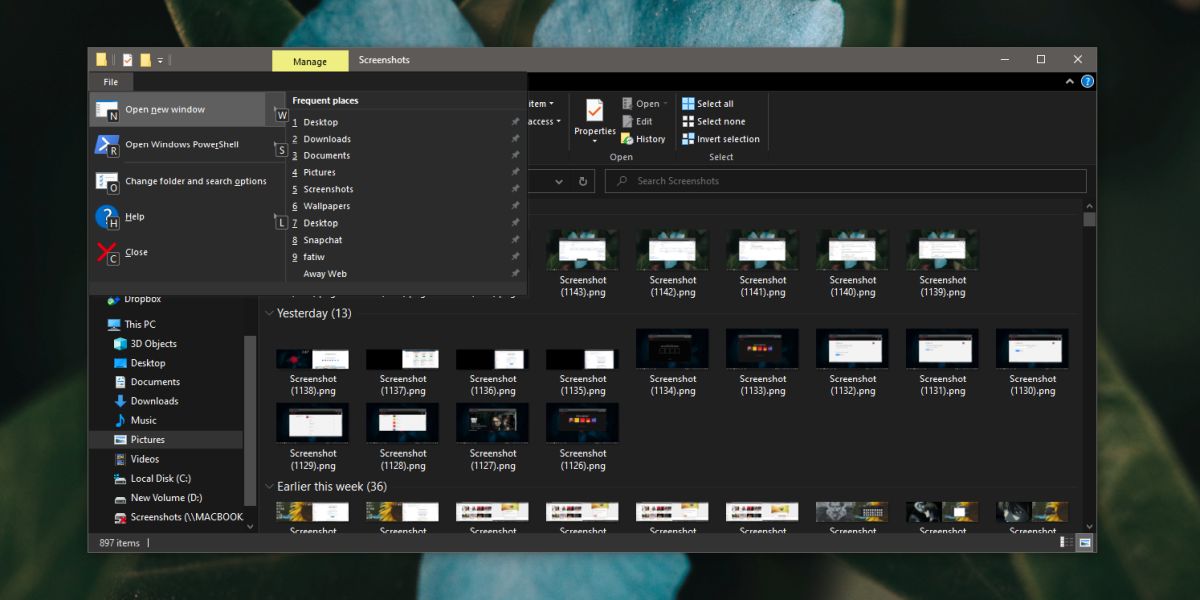
Une autre fenêtre de l’Explorateur de fichiers s’ouvrira et s’ouvrira exactement dans le même dossier que celui à partir duquel vous l’avez ouverte.
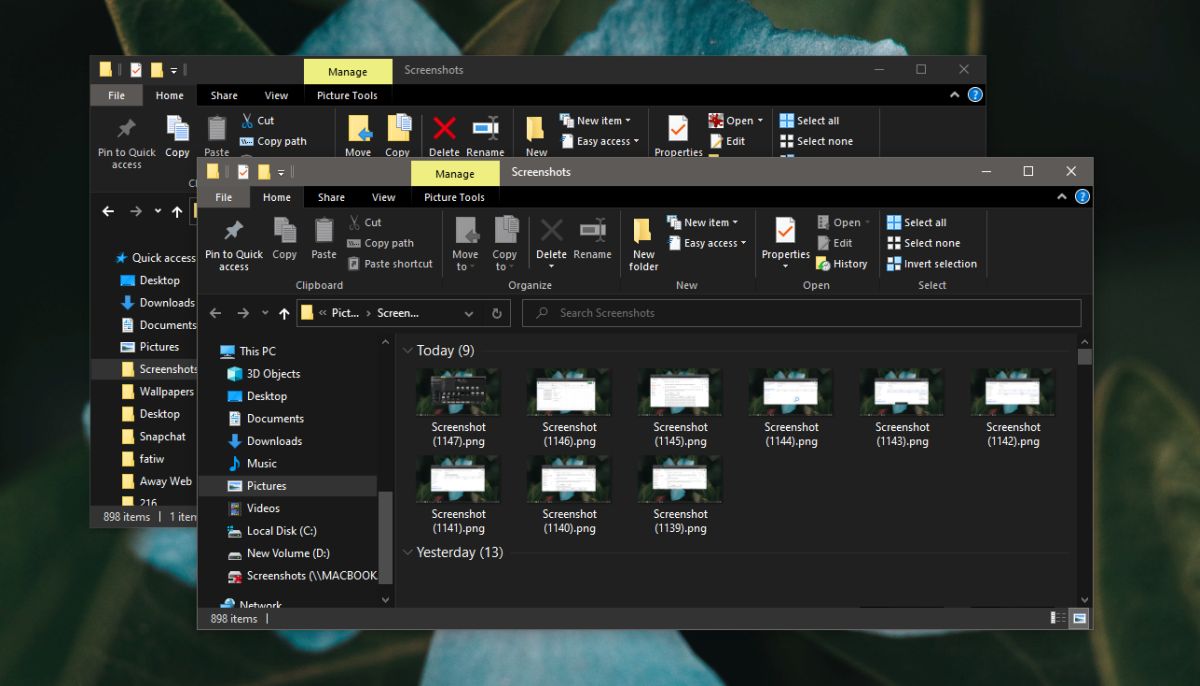
Cela a des limites. Si vous regardez de près les fenêtres dans la capture d’écran ci-dessus, vous pouvez voir que l’une d’elles a un bouton de retour sur lequel vous pouvez cliquer, et l’autre pas. La fenêtre avec le bouton de retour inactif est la fenêtre dupliquée. Il ne prend pas en charge l’historique de navigation, ce qui signifie que si vous avez ouvert le dossier d’origine en y accédant via d’autres dossiers / lecteurs, vous ne pourrez revenir à aucun d’entre eux dans la fenêtre de duplication. La fenêtre d’origine vous permettra toujours de cliquer sur le bouton de retour et de revenir au dossier précédent dans lequel vous vous trouviez.
Si vous accédez à un autre dossier dans la nouvelle fenêtre dupliquée, il commencera à stocker votre historique de navigation à partir de ce point et vous pourrez revenir en arrière et en avant. Ce n’est pas exactement une lacune. C’est juste la façon dont l’application fonctionne et cela a du sens. La fenêtre qui s’ouvre lorsque vous dupliquez une autre fenêtre n’a pas vraiment d’historique vers lequel revenir.
